QT5在Ubuntu上的安装
ubuntu 下QTCreator安装及使用

QT Creator安装与应用注:在用QT编程时,不要用QtUiTools等库,QTEmbedded中没有这些库。
1、执行以下命令,进行安装QT应用库文件及QT Creator;sudo apt-get install qt4-dev-tools qt4-designer qt4-doc qt4-qtconfig qt4-demos qt4-qmake libqt4-sql-mysql qdevelop (这一步可以省略)sudo apt-get install qt-creator简介:qt4-dev-tools 中包括了Qt Assistant,Qt Linguist,Qt Creatorqt4-designer 可视化窗体设置工具qt4-doc 这个是帮助文档qt4-qtconfig Qt的配置工具,这个装好默认好qt4-demos 官方的一些DemoQt Assistant是Qt自带的一款可定制、可重新发行的帮助文件浏览器。
Qt Assistant 支持HTML文件,用户可以利用其定制自己的功能强大的帮助文档浏览器。
关于Qt Assistant定制的资料主要是Qt Assistant自身所带的英文文档,虽然讲解比较详细,但是对于初学者来说难以快速的入手/space.php?uid=8210028&do=blog&id=343591QT-Designer使用教程/data/2007/1228/article_2935.htm Qt Designer使用简易教程/s/blog_4b0f065f0100e4zv.htmlQT-Linguist使用方法:QT-Linguist工具主要用在项目的多语言翻译处理过程中/jrsnail/blog/item/b179942ec3144a434fc2268d.html2、按照提示输入“y”,安装相应文件,结果如下界面所示;3、安装后,单击左上角Applications,选择Programming,会出现刚才安装的相应QT应用程序,如下界面所示;4、打开Qt Creator,弹出如下界面;5、设置Qt Creator编译环境,单击Qt Creator的Tools菜单下Options,显示如下界面;6、再选择Qt4的Qt V ersions,单击该界面右上角的加号添加编译路径,如下界面所示;7、单击“Browse…”按钮,在弹出的界面中选择安装qt4.6.3后生成的文件夹中的qmake文件/home/xw/Qt/qt4.6.3/bin/qmake,在单击“Open”,如下界面所示;8、再单击“Apply”,完成添加,如下界面所示;9、重新编译Qt Creator已有的例子,在开始界面选择一个简单例子Hello World,如下界面所示;10、在弹出的如下界面,选择将例子拷贝到/home/xw/workdir/Qtcreatorm目录下;11、再单击“Copy Project and Open”按钮,弹出如下界面所示;12、在Tools->options->Qt4->Qt V ersions选择Default Qt Version中选择“Qt in PA TH”,然后单击“Build”菜单下“Build All”,单击右下角“4 Compile Output”查看编译结果,如下界面所示;13、如果编译成功,就完成了在主机上对源文件的编译过程,单击“Build”菜单下“Run”就可运行该程序,在左上角就会出现如下界面;14、现在来实现对该源程序在开发板上的编译,在Tools->options->Qt4->Qt V ersions的Default Qt V ersion中选择“4.6.3”,单击“OK”,如下界面所示;15、如果现在直接对该程序编译就会出现如下界面所示的错误,这是因为没有在PA TH中添加相应的路径;16、单击如下界面的“Projects”里“Build Environment”,单击“Show Details”的“PA TH”;17、再在如下界面中输入如下指令,如下界面所示;echo $PA TH18、把显示的路径拷贝到PA TH中,如下界面所示19、再单击“Show Details”,如下界面所示;20、单击“Build”菜单下“Build All”,,显示编译成功,如下界面所示;21、把/home/xw/workdir/Qtcreator/hellotr文件夹下的hellotr的可执行文件拷贝到目标板下的/home/xw/targetfs/opt文件下,执行如下指令;cp /home/xw/workdir/Qtcreator/hellotr/hellotr /home/xw/targetfs/opt 22、启动开发板,启动目标板后,进入root权限并运行该文件,即执行以下命令;rootcd /home/rootcd opt./hello -qws(如果出现以下提示:Could not read calibration: "/etc/pointercal"则在目标板上执行以下命令,对触摸屏进行校对后再运行可执行文件即可:cd /usr/bin/qtopia/examplests_calibrate)如果还有错误,尝试执行以下命令:export TSLIB_TSDEVICE=/dev/input/touc hscreen0export QWS_MOUSE_PROTO=Tslib:/dev/inp ut/touchscreen0自己编写一个Qt Creator程序,可以参考如下网址;/symbian-267761.htm。
在ubuntu安装Qt5

在Ubuntu安装Qt5介绍这是一个在Ubuntu 12.10安装Qt5.7.0的教程,它也可用于安装新版本的Qt和Ubuntu。
有一个例外的是,Ubuntu 16.04 LTS使用了一个独立的系统来控制Qt版本。
用该方法安装Qt5会产生一个不能找到qt4目录的错误,即使安装的是Qt5而不是Qt4。
另外还发现了一个不同的地方,在下面进行了说明。
安装指南(Ubuntu包)打开一个终端,输入以下命令行,并回车。
sudo apt-get install qt5-defaultQt5.x将被安装安装指南(Qt下载页面)◆下载浏览Qt下载页面,根据你的Ubuntu版本,下载32位或64位的安装包,也可以使用wget 命令行下载Qt的安装文件。
示例:由于策略改变,该命令在Qt5.14.2之前是有效的,从Qt5.15.0开始不在分发Open Source Qt linux软件包。
所以你需要在Qt5.15.0开始自己构建自己的包。
◆安装调整权限,运行安装程序,按照指示完成安装。
◆安装g++打开一个终端,并运行以下命令安装g++◆安装通用字体配置运行库打开一个终端,并运行以下命令安装通用字体配置库完整的运行文件◆配置编译器启动QtCreator,进入工具>选项,点击构建和运行和选择Kits分页。
如果没有自动检测到编译器,则配置编译器。
◆安装openGl库执行以下命令安装OpenGL库注:仅安装上面的mesa-common-dev套件对于最近的Ubuntu版本是不够的。
根据Qt Froum 中的评论,需要安装其他软件包,执行下面的命令:使用Qt5.3.1和Ubuntu14.04测试,它解决了-lGL丢失的问题。
◆设置与pro文件的文件关联当以在线源安装时,文件关联不能自动完成。
当尝试与文件资源管理器关联时,也不会显示。
创建一个名为”Qt-Creator.desktop”的文件,并为文件填充以下内容。
将文件放置在home .local/share/applications编辑相同目录下名为”defaults.list”文件。
Ubuntu下qwt安装及移植

Ubuntu下qwt安装及移植1.解压下载的qwt包:sudo tar –jxvf qwt-6.0.0.tar.bz22.cd qwt-6.0.03.环境变量设置:我们编译了两个版本的qt(x86版本和arm版本),如果在PC上运⾏,就需要⽤PC版本的qmake,arm上运⾏,就要⽤arm版本的qmake,具体做法:(1)Arm版本:① Sudo gedit ~/.bashrc在其中加⼊设置语句:exprot QTEDIR=/opt/arm/qtexport PATH=/opt/arm/qt/bin/:$PATHexport LD_LIBRARY_PATH=/opt/arm/qt/lib:$LD_LIBRARY_PATH②sudo gedit /etc/profile 在其中加⼊arm-Linux-gcc的路径:export PATH=/*/bin/:$PATH(2)X86的同样道理:注意:两个版本的都需要编译。
4.qmake –v查看qmake版本sudo make//编译出现错误,是关于⼀些Designer的头⽂件找不到,因为qwt⾃定义了⼀些designer的插件,⽅便我们进⾏开发,所以需要⼀些Qt Designer的头⽂件,打开qwtconfig⽬录下的qwtconfig.pri配置⽂件,屏蔽designer的编译。
有这条语句:CONFIG += QwtDesigner加“#”注释掉。
然后再编译就通过了。
另外,qwtconfig.pri⽂件中有以下⼀句:#CONFIG += QwtExamples这就是说⼯程默认是不编译⽰例程序的,要编译的话,就去掉注释,OK,编译完后会在qwt-5.2.1/examples⽬录下⽣成bin⽬录,下⾯就都是⽰例程序。
sudo make install5. 将⽣成的库⽂件变为全局可⽤cd /usr/local/libsudo ln -s /usr/local/qwt-6.0.1/lib/libqwt.so.6 libqwt.so.6sudo ldconfig//注意最后的ldconfig,是重新载⼊动态链接库的意思。
linux?ubuntu?X86和ARM平台QT安装步骤

linux ubuntu X86和ARM平台QT安装步骤Linux ubuntu 平台:3种方式1、直接安装:sudo apt-get install libqt4-dev qtcreator(最好)2、源代码安装,一般不用3、sdk安装:下载sdk:sudo apt-get install libglib2.0-dev libSM-dev libxrender-dev libfontconfig1-dev libxext-devARM平台:1、安装交叉工具链,能够使用arm-linux-gnu-gcc命令编译如4.1.1版本的:mkdir /opt/crosstooltar -jxvf 路径/4.1.1_softfloat_withlib.tar.bz2 -C /opt/crosstool //将编译工具解压到crosstool中。
配置环境变量,当用arm-linux-gnu-gcc 编译程序时能够找得到此文件所在的目录例:vim /home/farsight/.bashrc在末尾添加:export PATH=$PATH:/opt/crosstool/4.1.1/bin2、看 4.1.1/arm-linux-gnu/lib下是否有zlib,libjpeg,libpng,freetype库文件如果没有,安装:以zlib为例:从下载源码tar -jxvf xxx/zlib-1.2.5.tar.bz2cd zlib-1.2.5CC=arm-linux-gnu-gcc AR=arm-linux-gnu-ar RANLIB=arm-linux-gnu-ranlib LD=arm-linux-gnu-ld ./configure --prefix=/opt/crosstool/4.1.1/arm-linux-gnumakemake install其他的网址是:安装步骤和上面一样3、Qt默认的ARM交叉编译器是:arm-linux-开头的,但是系统开始安装的是arm-linux-gnu开头的,所以要改qt源码:例:vim qt-everywhere-opensource-src-4.6.3/mkspecs/qws/linux-arm-g++/qmake.conf在arm-linux-后加个gnu,例:arm-linux-gnu-gcc...4、qt配置细微配置:编译qconfig,用qconfig执行相应的文件cd qt-everywhere-opensource-src-4.6.3/tools/qconfigqmakemakesudo cp qconfig /usr/bincd qt-everywhere-opensource-src-4.6.3/src/corelib/global qconfig qfeatures.txt...粗配置:使用./configure --help5、安装文件。
完整Ubuntu 14.04下配置QT5.3.2
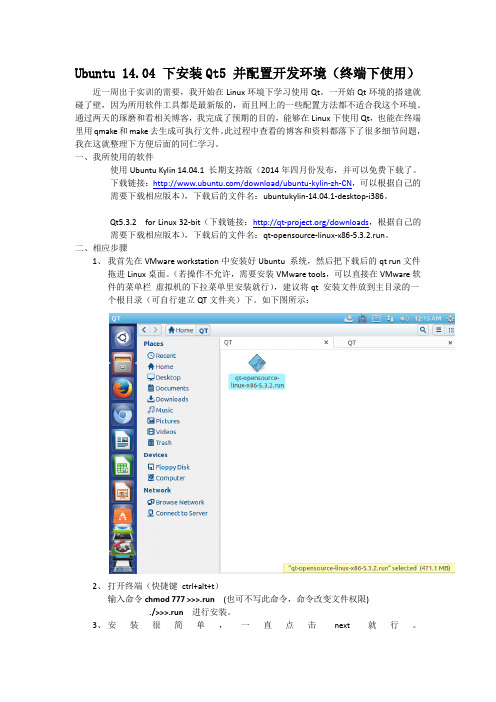
Ubuntu 14.04 下安装Qt5 并配置开发环境(终端下使用)近一周出于实训的需要,我开始在Linux环境下学习使用Qt。
一开始Qt环境的搭建就碰了壁,因为所用软件工具都是最新版的,而且网上的一些配置方法都不适合我这个环境。
通过两天的琢磨和看相关博客,我完成了预期的目的,能够在Linux下使用Qt,也能在终端里用qmake和make去生成可执行文件。
此过程中查看的博客和资料都落下了很多细节问题,我在这就整理下方便后面的同仁学习。
一、我所使用的软件使用Ubuntu Kylin 14.04.1 长期支持版(2014年四月份发布,并可以免费下载了。
下载链接:/download/ubuntu-kylin-zh-CN,可以根据自己的需要下载相应版本),下载后的文件名:ubuntukylin-14.04.1-desktop-i386。
Qt5.3.2 for Linux 32-bit(下载链接:/downloads,根据自己的需要下载相应版本),下载后的文件名:qt-opensource-linux-x86-5.3.2.run。
二、相应步骤1、我首先在VMware workstation中安装好Ubuntu 系统,然后把下载后的qt run文件拖进Linux桌面。
(若操作不允许,需要安装VMware tools,可以直接在VMware软件的菜单栏虚拟机的下拉菜单里安装就行),建议将qt 安装文件放到主目录的一个根目录(可自行建立QT文件夹)下。
如下图所示:2、打开终端(快捷键ctrl+alt+t)输入命令chmod 777 >>>.run (也可不写此命令,命令改变文件权限)./>>>.run进行安装。
3、安装很简单,一直点击next 就行。
4、安装完后编一个简单程序测试:提示需要在Ubuntu 下安装一个编译器(终端下输入命令:sudo apt-get install g++ 安装g++编译器)。
Ubuntu 14.04下搭建Python3.4 + PyQt5.3.2 + Eric6.0开发平台
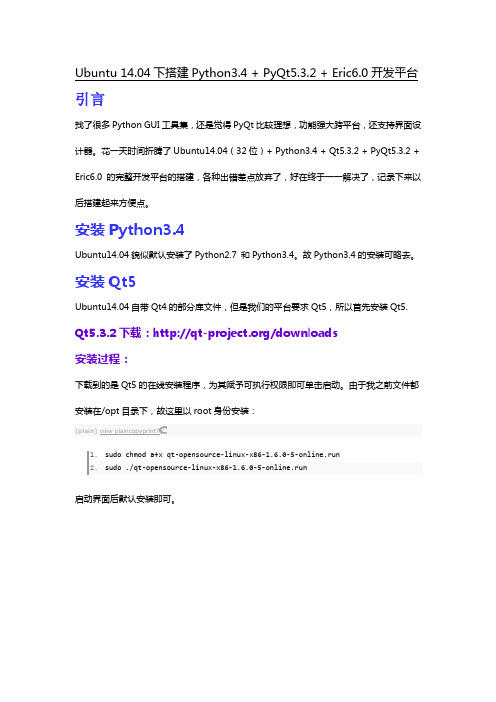
Ubuntu 14.04下搭建Python3.4 + PyQt5.3.2 + Eric6.0开发平台引言找了很多Python GUI工具集,还是觉得PyQt比较理想,功能强大跨平台,还支持界面设计器。
花一天时间折腾了Ubuntu14.04(32位)+ Python3.4 + Qt5.3.2 + PyQt5.3.2 + Eric6.0 的完整开发平台的搭建,各种出错差点放弃了,好在终于一一解决了,记录下来以后搭建起来方便点。
安装Python3.4Ubuntu14.04貌似默认安装了Python2.7 和Python3.4。
故Python3.4的安装可略去。
安装Qt5Ubuntu14.04自带Qt4的部分库文件,但是我们的平台要求Qt5,所以首先安装Qt5. Qt5.3.2下载:/downloads安装过程:下载到的是Qt5的在线安装程序,为其赋予可执行权限即可单击启动。
由于我之前文件都安装在/opt目录下,故这里以root身份安装:[plain]view plaincopyprint?1.sudo chmod a+x qt-opensource-linux-x86-1.6.0-5-online.run2.sudo ./qt-opensource-linux-x86-1.6.0-5-online.run启动界面后默认安装即可。
配置过程:安装完成后配置一下PATH,在当前用户主目录下的.bashrc (or .zshrc)文件中加入:[plain]view plaincopyprint?1.export QTDIR=/opt/Qt/5.3/gcc/2.3.export LD_LIBRARY_PATH=${LD_LIBRARY_PATH}:${QTDIR}/lib4.5.export PATH=${QTDIR}/bin:${PATH}注意${QTDIR}/bin和${PATH}的顺序!因为Ubuntu14.04默认${PATH}路径中的/usr/bin下存在诸多qt命令(确切的说是指向qtchooser的软连接,qtchooser最终会选择系统自带的Qt4命令:但是这些命令默认都不存在),如果${QTDIR}/bin在${PATH}之后,会导致Qt命令失效。
图文介绍ubuntu下编译安装QT开源版

1,下载开源包在ubuntu里打开默认浏览器输入下载地址下载地址为:ftp:///qt/source/回车如下图所示,好多安装包啊,找哪个呢?在页面上ctrl+f快速定位安装包,如下图:Qt-x11-opensource-src-4.5.3.tar.gz好了,下载完毕,开始我们的安装之旅吧!!!提示:你知道下载的文件包被放在哪里了么?答:安装包下载后默认放在了/home/xq-y/下载/ 文件夹下。
如下图所示:上面是鼠标查看安装包的位置,现在我用命令行来查看安装包都知道上面的命令是上面意思吧?如果你不知道!!!就尽快补补,,,2,开始我们的安装之旅!!①,把下载好的文件解压到/usr/local/ 文件目录下,如下图所示!!②,确定你的机器安装了g++,如果没安装,请执行下面的命令进行安装(g++编译源码) Sudo apt-get install g++③,继续安装libX11-dev和libXext-dev和libXtst-dev(不懂这个是什么请百度或者google),执行如下命令进行安装:sudo apt-get install libX11-dev libXext-dev libXtst-dev如果在安装的过程中遇到如下错误请按照提示执行: sudo apt-get update install libX11-dev libXext-dev libXtst-dev。
如果你不装XLib库,在编译X11平台时会接收到如下错误提示:Basic XLib functionality test failed!You might need to modify the include and library search paths by editin④,进入我们刚才解压在/usr/local/下面的qt4.5.3开源包,如下图所示:然后运行configure,命令如下:在整个的编译过程中,configure这一步很关键。
Ubuntu16.04环境上安装常用软件的方法

Ubuntu16.04环境上安装常⽤软件的⽅法在Ubuntu16.04环境中安装常⽤软件的⽅法1.在ubuntu16.04环境中修改IP,MAC和DNS:/*卡设备,进⾏修改sudo gedit /etc/init.d/rc.localsudo ens33 dowmsudo ens33 hw ether xx:xx:xx:xx:xx:xx(mac地址)sudo ens33 up-----但是好像重启后就有字段修改了⽹卡地址*/----忽略这个这个吧通过下⾯设置,可完成ip,mac,dns的修改sudo gedit /etc/network/interfaces修改如下:auto loiface lo inet loopbackauto ens33iface ens33 inet staticpre-up ifconfig ens33 hw ether xx:xx:xx:xx:xx:xx(mac地址)address x.x.x.x(ip地址)netmask 255.255.0.0gateway x.x.x.x保存后,需要PC再查看ifconfig 就发现ip和mac是更改了的-----也可以单独设置DNS、MAC地址sudo gedit /etc/resolv.confnameserver xx.xx.xx.xx//设置的dns2.使⽤Xftp往linux环境中上传⽂件,则buntu上必须先安装有ssh,安装和设置SSH服务步骤如下:最好是切换到root⽤户下sudo su安装ssh-serversudo apt-get install openssh-server●安装ssh-clientsudo apt-get install openssh-client●确认sshserver是否安装ps –e|grep ssh/etc/init.d/ssh start●扩展配置SSH默认服务端⼝为22,⽤户可以⾃已定义成其他端⼝,如222,需要修改的配置⽂件为:gedit /etc/ssh/sshd_config把⾥⾯的Port参数修改成222即可然后重启SSH服务:sudo/etc/init.d/ssh restart3.在本机安装Xshell,连接Ubuntu中的linux●确保Ubuntu可以联⽹●ssh服务启动了●打开xshell,新建连接●在【⽤户⾝份验证】下,输⼊⾃⼰linux操作系统下的普通⽤户名和密码,之后【确认】-【连接】4.连接xftp设置设置如下报错提⽰“找不到匹配的outgoing encryption算法”●原因,是ssh登录本地终端缓存了相关的安全确认信息,远端的服务升级后,其对应的加密算法均作了升级、修改,⽽本地的缓存安全信息并⽆更新,导致⽆法正常登录,提⽰:“找不到匹配的outgoing encryption算法”解决措施1:打开某个会话的属性(在某个会话上右键-属性)选中aes192-ctr aes128-ctr aes256-ctr●正常连通5.安装软件Emacs24安装步骤如下:1.确保⼀个⼲净的安装,请按照下⾯的步骤:(若安装了⽼版本的emacs,删除)sudo apt-get updatesudo apt-get installsudo apt-get purge emacs emacs-snapshot-common emacs-snapshot-bin-common emacs-snapshot emacs-snapshot-el emacs-snapshot-gtk emacs23 emacs23-bin-common emacs23-common emacs23-el emacs23-nox emacs23-lucid auctex apel emacs24 emacs24-bin-common emacs24-common emacs24-common-non-dfsg emacs24-el2.添加PPAsudo add-apt-repository ppa:cassou/emacssudo apt-get update3.安装sudo apt-get install emacs-snapshot-el emacs-snapshot-gtk emacs-snapshotsudo apt-get install emacs24 emacs24-el emacs24-common-non-dfsg6.安装Vimsudo apt-get install vim安装完成后,在命令⾏中敲⼊vi,tab键,可以查看显⽰有vim命令修改vim配置,输⼊命令:sudo vim /etc/vim/vimrcInstall Vim on Ubuntu16.04sudo add-apt-repository ppa:jonathonf/vimsudo apt updatesudo apt install vimremove Vim8.0sudo apt remove vimsudo add-apt-respository –remove ppa:jonathonf/vim7.安装wps2016●⾸先在wps上下载linux的deb安装包;●安装配置环境sudo apt-get updatesudo apt-get install libc6-i386sudo apt-get install ia32-libs(在64环境中安装不上这个,所以死活安装的wps有问题,不能使⽤)最后发现不能在ubuntu-64环境中安装beta的安装包,重新下载Alpha包●开始安装sudo dpkg –i wps-office*.deb(安装包路径和名称)●若有依赖故障修复依赖sudo apt-get install –f卸载wps●若是在Ubuntu Software Center安装,直接在center中卸载;●⾃⼰下载的deb安装,使⽤sudo apt-get autoremove software-name;●⼀次性卸载⼲净就使⽤sudo apt-get autoremove--purge software-name(所欲配置都卸载⼲净)8.安装jEdit软件。
QT5QtCreator简介

QT5QtCreator简介
Qt是⼀个跨平台应⽤程序和UI开发框架。
使⽤Qt只需⼀次性开发应⽤程序,⽆须重新编写源代码,便可跨不同桌⾯和嵌⼊式操作系统部署这些应⽤程序。
⼀、Qt Creator的下载和安装
Ubuntu下载安装:
sudo apt update
sudo apt install qtcreator qt5-default
Windows下载安装:
windows的Qt安装包:
qt-opensource-windows-x86-mingw492-5.12.0-1.exe
opensource表⽰开源版本
windows-x86表⽰Windows 32位平台
mingw表⽰使⽤MinGW编译器,这是可以在windows运⾏的兼容Linux的编译器
5.12.0-1是当前版本号
MinGW即Minimalist GNU For Windows,是将GNU开发⼯具移植到Win32平台下的产物,是⼀套Windows上的GNU⼯具集。
⽤其开发的程序不需要额外的第三⽅DLL⽀持就可以直接在Windows下运⾏。
注意:
安装路径中不能有中⽂。
安装开始是否登陆或者注册Qt账号,可以直接跳过。
在选择组件界⾯,可以选择安装⼀些模块,⼀般选择安装⼀个WinGW版本即可。
。
Ubuntu16.04环境上安装常用软件的方法
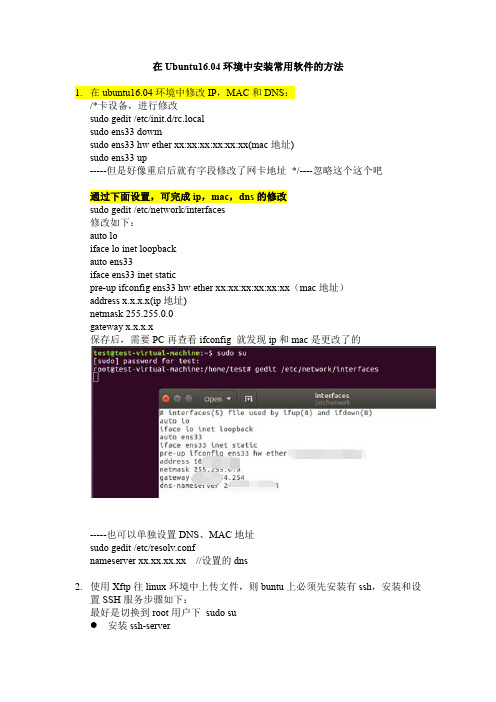
在Ubuntu16.04环境中安装常用软件的方法1.在ubuntu16.04环境中修改IP,MAC和DNS:/*卡设备,进行修改sudo gedit /etc/init.d/rc.localsudo ens33 dowmsudo ens33 hw ether xx:xx:xx:xx:xx:xx(mac地址)sudo ens33 up-----但是好像重启后就有字段修改了网卡地址*/----忽略这个这个吧通过下面设置,可完成ip,mac,dns的修改sudo gedit /etc/network/interfaces修改如下:auto loiface lo inet loopbackauto ens33iface ens33 inet staticpre-up ifconfig ens33 hw ether xx:xx:xx:xx:xx:xx(mac地址)address x.x.x.x(ip地址)netmask 255.255.0.0gateway x.x.x.x保存后,需要PC再查看ifconfig 就发现ip和mac是更改了的-----也可以单独设置DNS、MAC地址sudo gedit /etc/resolv.confnameserver xx.xx.xx.xx//设置的dns2.使用Xftp往linux环境中上传文件,则buntu上必须先安装有ssh,安装和设置SSH服务步骤如下:最好是切换到root用户下sudo su安装ssh-serversudo apt-get install openssh-server●安装ssh-clientsudo apt-get install openssh-client●确认sshserver是否安装ps –e|grep ssh/etc/init.d/ssh start●扩展配置SSH默认服务端口为22,用户可以自已定义成其他端口,如222,需要修改的配置文件为:gedit /etc/ssh/sshd_config把里面的Port参数修改成222即可然后重启SSH服务:sudo/etc/init.d/ssh restart3.在本机安装Xshell,连接Ubuntu中的linux●确保Ubuntu可以联网●ssh服务启动了●打开xshell,新建连接●在【用户身份验证】下,输入自己linux操作系统下的普通用户名和密码,之后【确认】-【连接】4.连接xftp设置设置如下报错提示“找不到匹配的outgoing encryption算法”●原因,是ssh登录本地终端缓存了相关的安全确认信息,远端的服务升级后,其对应的加密算法均作了升级、修改,而本地的缓存安全信息并无更新,导致无法正常登录,提示:“找不到匹配的outgoing encryption算法”解决措施1:打开某个会话的属性(在某个会话上右键-属性)选中aes192-ctr aes128-ctr aes256-ctr●正常连通5.安装软件Emacs24安装步骤如下:1.确保一个干净的安装,请按照下面的步骤:(若安装了老版本的emacs,删除)sudo apt-get updatesudo apt-get installsudo apt-get purge emacs emacs-snapshot-common emacs-snapshot-bin-common emacs-snapshot emacs-snapshot-el emacs-snapshot-gtk emacs23 emacs23-bin-common emacs23-common emacs23-el emacs23-nox emacs23-lucid auctex apel emacs24 emacs24-bin-common emacs24-common emacs24-common-non-dfsg emacs24-el2.添加PPAsudo add-apt-repository ppa:cassou/emacssudo apt-get update3.安装sudo apt-get install emacs-snapshot-el emacs-snapshot-gtk emacs-snapshotsudo apt-get install emacs24 emacs24-el emacs24-common-non-dfsg6.安装Vimsudo apt-get install vim安装完成后,在命令行中敲入vi,tab键,可以查看显示有vim命令修改vim配置,输入命令:sudo vim /etc/vim/vimrcInstall Vim on Ubuntu16.04sudo add-apt-repository ppa:jonathonf/vimsudo apt updatesudo apt install vimremove Vim8.0sudo apt remove vimsudo add-apt-respository –remove ppa:jonathonf/vim7.安装wps2016●首先在wps上下载linux的deb安装包;●安装配置环境sudo apt-get updatesudo apt-get install libc6-i386sudo apt-get install ia32-libs(在64环境中安装不上这个,所以死活安装的wps有问题,不能使用)最后发现不能在ubuntu-64环境中安装beta的安装包,重新下载Alpha包●开始安装sudo dpkg –i wps-office*.deb(安装包路径和名称)●若有依赖故障修复依赖sudo apt-get install –f卸载wps●若是在Ubuntu Software Center安装,直接在center中卸载;●自己下载的deb安装,使用sudo apt-get autoremove software-name;●一次性卸载干净就使用sudo apt-get autoremove--purge software-name(所欲配置都卸载干净)8.安装jEdit软件。
python中qt5用法

python中qt5用法Qt是一个用于开发GUI应用程序的跨平台框架,它提供了丰富的库和工具,使得开发者可以轻松地创建美观、易用的应用程序。
Qt5是Qt框架的最新版本,提供了许多新功能和改进,使得开发者可以更加高效地开发应用程序。
一、安装Qt5库要使用Python中的Qt5,首先需要安装Qt5库。
可以通过安装PyQt5包来实现。
PyQt5是一个Python绑定库,它提供了Qt5库的大部分功能,使得Python开发者可以轻松地使用Qt5库来开发GUI应用程序。
在Linux上,可以使用包管理器来安装PyQt5。
例如,在Ubuntu 上可以使用以下命令来安装PyQt5:```shellsudoapt-getinstallpython3-pyqt5```在Windows上,可以从PyQt5官方网站下载安装程序,并按照说明进行安装。
二、创建GUI应用程序使用PyQt5创建GUI应用程序非常简单。
首先,需要导入PyQt5模块,并创建一个QWidget对象作为主窗口。
然后,可以使用布局、控件和事件处理函数来构建GUI界面。
以下是一个简单的示例程序,它创建一个包含一个标签和一个按钮的主窗口:```pythonimportsysfromPyQt5.QtWidgetsimportQApplication,QWidget,QLabel,QPus hButtonclassExample(QWidget):def__init__(self):super().__init__()self.initUI()definitUI(self):self.setGeometry(300,300,300,200)self.setWindowTitle('PyQt5Example')label=QLabel('Hello,PyQt5!',self)label.move(100,100)btn=QPushButton('Quit',self)btn.clicked.connect(QApplication.instance().quit)btn.move(100,40)self.show()if__name__=='__main__':app=QApplication(sys.argv)ex=Example()sys.exit(app.exec_())```这个程序创建了一个包含一个标签和一个按钮的主窗口。
QT5安装(null)

QT5安装(null)QT5 uboot安装sudo apt-get install qtcreatorYou can usually do this with the following commands:sudo apt-add-repository ppa:ubuntu-sdk-team/ppasudo apt-get updateThe next step is to install the necessary packages for Qt5 / QML 2.0 development. You can do that by running these command:sudo apt-get install qtdeclarative5-devThis will install the headers / libraries necessary for development with desktop Qt and QML. You will also probably want to grab the latest release of Qt Creator from .I've found that Qt Creator sometimes has problems finding your new Qt5 installation. If that is the case, perform these steps:1. open it up and go to Tools->Options2. click the "Build & Run" section in the left menu3. click the "Qt Versions" tab4. click "Add..." and enter the location that corresponds with your OS:32-bit: /usr/lib/i686-linux-gnu/qt5/bin/qmake64-bit: /usr/lib/x86_64-linux-gnu/qt5/bin/qmake安装包⽅式安装QT5.02、开始安装:null@dev:~/echo$ ./qt-linux-opensource-5.1.0-x86_64-offline.run如果遇到权限问题请按如下操作:null@dev:~/echo$ chmod +x ./qt-linux-opensource-5.1.0-x86_64-offline.runnull@dev:~/echo$ sudo ./qt-linux-opensource-5.1.0-x86_64-offline.run3、选择安装路径为 /home/null/qt/qt5.1.04、在本地资源搜索并打开QTcreater5、更改QTGCCGcc路径a、查看编译器路径:null@dev:~$ echo $PATH/home/null/fsl-release-bsp/build-x11/tmp/sysroots/x86_64-linux/usr/bin/arm-poky-linux-gnueabi:/home/null/bin:/home/null/bin:/usr/local/sbin:/usr/local/bin:/usr/sbin:/usr/bin:/sbin:/bin:/usr/games:/usr/local/games b、在qtcreater设置编译器路径:/home/null/fsl-release-bsp/build-x11/tmp/sysroots/x86_64-linux/usr/bin/arm-poky-linux-gnueabi/arm-poky-linux-gnueabi-gcc6、源⽂件⽬录:交叉编译环境出现错误:error tips:Non-installed -prefix bulid -for internal development only.No qmlscent installed.No qmlviewer installed.。
ubuntu20.04安装Qt5.12

ubuntu20.04安装Qt5.12第⼀步下载 Qt5.12.9 安装包使⽤清华镜像进⾏下载:Qt5.12.9 百度云链接:提取码:t5jt第⼆步安装 Qt1. 进⼊安装包路径cd ~/下载2. 安装包赋权限sudo chmod +x qt-opensource-linux-x64-5.12.9.run3. 断开⽆线⽹4. 开始安装。
sudo ./qt-opensource-linux-x64-5.12.9.run⼀路默认,选择安装内容如下图所⽰即可。
Qt默认安装在/opt/Qt5.12.9第三步配置 Qt参考:1. 安装 g++sudo apt-get install g++2. 安装 openGL 库sudo apt-get install mesa-common-dev3. 添加环境路径gedit ~/.bashrc在⽂档添加export PATH=/opt/Qt5.12.9/Tools/QtCreator/bin:$PATH第四步运⾏与测试1. 运⾏ Qt打开终端qtcreator正常打开后界⾯如下2. 测试参考:创建快捷⽅式1. 创建快捷⽅式⽂件sudo gedit /usr/share/applications/QtCreator.desktop2. 写⼊以下内容[Desktop Entry]Type=ApplicationName=QtCreatorGenericName=QtCreatorExec=/opt/Qt5.12.9/Tools/QtCreator/bin/qtcreatorIcon=/opt/Qt5.12.9/Tools/QtCreator/share/qtcreator/qbs/share/qbs/examples/cocoa-application/CocoaApplication/CocoaApplication.xcassets/AppIcon.appiconset/icon_512x512.png Terminal=falseCategories=Development;Qt;3. 在启动项中可以搜索,且添加到侧边栏,如果不⾏,可以重启试试。
Linux环境下搭建Qt5.9开发环境
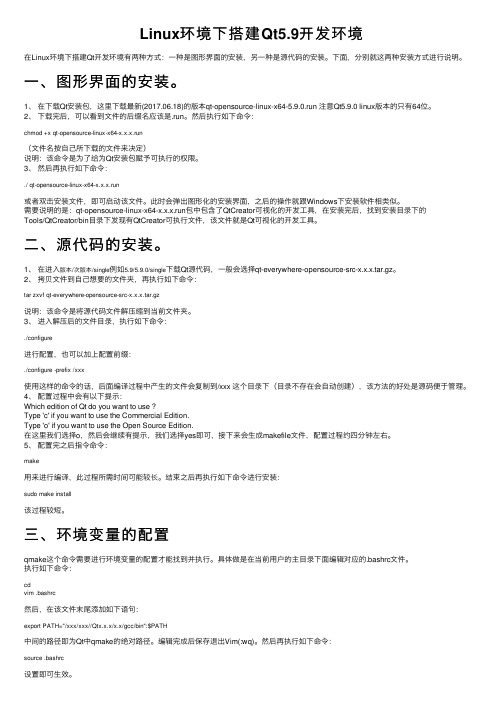
Linux环境下搭建Qt5.9开发环境在Linux环境下搭建Qt开发环境有两种⽅式:⼀种是图形界⾯的安装,另⼀种是源代码的安装。
下⾯,分别就这两种安装⽅式进⾏说明。
⼀、图形界⾯的安装。
1、在下载Qt安装包,这⾥下载最新(2017.06.18)的版本qt-opensource-linux-x64-5.9.0.run 注意Qt5.9.0 linux版本的只有64位。
2、下载完后,可以看到⽂件的后缀名应该是.run。
然后执⾏如下命令:chmod +x qt-opensource-linux-x64-x.x.x.run(⽂件名按⾃⼰所下载的⽂件来决定)说明:该命令是为了给为Qt安装包赋予可执⾏的权限。
3、然后再执⾏如下命令:./ qt-opensource-linux-x64-x.x.x.run或者双击安装⽂件,即可启动该⽂件。
此时会弹出图形化的安装界⾯,之后的操作就跟Windows下安装软件相类似。
需要说明的是:qt-opensource-linux-x64-x.x.x.run包中包含了QtCreator可视化的开发⼯具,在安装完后,找到安装⽬录下的Tools/QtCreator/bin⽬录下发现有QtCreator可执⾏⽂件,该⽂件就是Qt可视化的开发⼯具。
⼆、源代码的安装。
1、在进⼊版本/次版本/single例如5.9/5.9.0/single下载Qt源代码,⼀般会选择qt-everywhere-opensource-src-x.x.x.tar.gz。
2、拷贝⽂件到⾃⼰想要的⽂件夹,再执⾏如下命令:tar zxvf qt-everywhere-opensource-src-x.x.x.tar.gz说明:该命令是将源代码⽂件解压缩到当前⽂件夹。
3、进⼊解压后的⽂件⽬录,执⾏如下命令:./configure进⾏配置,也可以加上配置前缀:./configure -prefix /xxx使⽤这样的命令的话,后⾯编译过程中产⽣的⽂件会复制到/xxx 这个⽬录下(⽬录不存在会⾃动创建),该⽅法的好处是源码便于管理。
移植Qt5.5到arm开发板(全世界的问题我一个人碰完了)
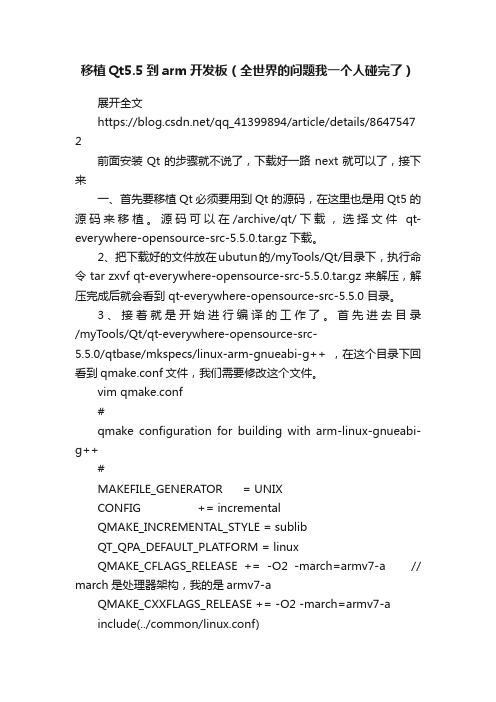
移植Qt5.5到arm开发板(全世界的问题我一个人碰完了)展开全文https:///qq_41399894/article/details/8647547 2前面安装Qt的步骤就不说了,下载好一路next就可以了,接下来一、首先要移植Qt必须要用到Qt的源码,在这里也是用Qt5的源码来移植。
源码可以在/archive/qt/下载,选择文件qt-everywhere-opensource-src-5.5.0.tar.gz下载。
2、把下载好的文件放在ubutun的/myTools/Qt/目录下,执行命令 tar zxvf qt-everywhere-opensource-src-5.5.0.tar.gz 来解压,解压完成后就会看到 qt-everywhere-opensource-src-5.5.0 目录。
3、接着就是开始进行编译的工作了。
首先进去目录/myTools/Qt/qt-everywhere-opensource-src-5.5.0/qtbase/mkspecs/linux-arm-gnueabi-g++ ,在这个目录下回看到qmake.conf文件,我们需要修改这个文件。
vim qmake.conf#qmake configuration for building with arm-linux-gnueabi-g++#MAKEFILE_GENERATOR = UNIXCONFIG += incrementalQMAKE_INCREMENTAL_STYLE = sublibQT_QPA_DEFAULT_PLATFORM = linuxQMAKE_CFLAGS_RELEASE += -O2 -march=armv7-a // march是处理器架构,我的是armv7-aQMAKE_CXXFLAGS_RELEASE += -O2 -march=armv7-ainclude(../common/linux.conf)include(../common/gcc-base-unix.conf)include(../common/g++-unix.conf)#modifications to g++.confQMAKE_CC = arm-none-linux-gnueabi-gccQMAKE_CXX = arm-none-linux-gnueabi-g++QMAKE_LINK = arm-none-linux-gnueabi-g++QMAKE_LINK_SHLIB =arm-none-linux-gnueabi-g++# modifications to linux.confQMAKE_AR = arm-none-linux-gnueabi-ar cqsQMAKE_OBJCOPY =arm-none-linux-gnueabi-objcopy QMAKE_NM = arm-none-linux-gnueabi-nm -PQMAKE_STRIP = arm-none-linux-gnueabi-stripload(qt_config)如果这里.对芯片的指令集没有选择好QT_QPA_DEFAULT_PLATFORM = linuxQMAKE_CFLAGS_RELEASE += -O2 -march=armv7-aQMAKE_CXXFLAGS_RELEASE += -O2 -march=armv7-a在开发板运行过程中,运行有提示:Illegal instruction (非法指令)这里要注意,每个人的交叉编译器的前缀都是不一样的,我的就是arm-none-linux-gnueabi-,需要注意还有就是如果你有多个交叉编译器,那么这里你要设置为绝对路径然后去解压目录下,即是/myTools/Qt/qt-everywhere-opensource-src-5.5.0/,每个人存放的目录都不要,这里我是直接运行./configure -prefix /opt/qt-5.5 -release -opensource -xplatform linux-arm-gnueabi-g++ -no-opengl这里你会发现,在运行结束后,会提示你需要你添加一句qreal float的意思,xplatform linux-arm-gnueabi-g++ -no-opengl -qreal float 我加上了之后,重新运行,提示我们make和make install,我make了之后Project ERROR: Unknown module(s) in QT: quickMakefile:47: recipe for target 'sub-textureandlight-make_first' failedmake[4]: *** [sub-textureandlight-make_first] Error 3make[4]: Leaving directory '/home/jay/qt-x11/qtcanvas3d/examples/canvas3d/canvas3d'Makefile:42: recipe for target 'sub-canvas3d-make_first' failedmake[3]: *** [sub-canvas3d-make_first] Error 2make[3]: Leaving directory '/home/jay/qt-x11/qtcanvas3d/examples/canvas3d'Makefile:42: recipe for target 'sub-canvas3d-make_first' failedmake[2]: *** [sub-canvas3d-make_first] Error 2make[2]: Leaving directory '/home/jay/qt-x11/qtcanvas3d/examples'Makefile:69: recipe for target 'sub-examples-make_first' failedmake[1]: *** [sub-examples-make_first] Error 2make[1]: Leaving directory '/home/jay/qt-x11/qtcanvas3d' Makefile:349: recipe for target 'module-qtcanvas3d-make_first' failedmake: *** [module-qtcanvas3d-make_first] Error 2这里的错误现象是百度复制过来的的,因为我编译成功了,不想卸了重装,但是问题大概就是这样,这个解决方法:你可以忽略它所找不到的,在后面加上xplatform linux-arm-gnueabi-g++ -no-opengl -skip qt3d -skip qtcanvas3d -nomake examples -skip qtdeclarative -no-icon 看到这个 -no-iconv,如果没有设置它,当你运行qt程序的时候,会出现QIconvCodec::convertFromUnicode: using Latin-1 for conversion, iconv_open failedQIconvCodec::convertToUnicode: using Latin-1 for conversion, iconv_open failed所以一定要加上,如果你忘了添加,就(1) 下载链接:/gnu/libiconv/(2) 配置并安装安装./configure --prefix=/home/chy/out --host=arm-none-linux-gnueabi-gccmakemake install(3) 复制preloadable_libiconv.so到开发板的/lib目录,并配置在/etc/profile添加export LD_PRELOAD=/lib/preloadable_libiconv.so先make clean,清除之前生成的,再make,后面会出现就会出现../../include/QtCore/../../src/corelib/tools/qbytearray.h:98:19: note: the mangling of 'va_list' has changed in GCC 4.4 make[3]: *** [.obj/qpdf.o] 错误 1make[3]: *** 正在等待未完成的任务....make[3]:正在离开目录`/myTools/Qt/qt-everywhere-opensource-src-5.5.1/qtbase/src/gui'make[2]: *** [sub-gui-make_first] 错误 2make[2]:正在离开目录`/myTools/Qt/qt-everywhere-opensource-src-5.5.1/qtbase/src'make[1]: *** [sub-src-make_first] 错误 2make[1]:正在离开目录`/myTools/Qt/qt-everywhere-opensource-src-5.5.1/qtbase'make: *** [module-qtbase-make_first] 错误 2这里是因为前面提示我们添加-qreal float,而添加了之后就出现了这个问题相对文件是Qt源代码。
关于ubuntu与树莓派 qt5交叉编译环境搭建

关于ubuntu与树莓派的qt交叉编译环境的搭建设备及环境版本:1、树莓派镜像2016-02-26-raspbian-jessie.img(官网下载)(绝对不能用stretch版!)2、cross-compile-tools-master.zip3、gcc-4.7-linaro-rpi-gnueabihf.tbz4、qt-everywhere-opensource-src-5.3.2.tar.gz(官网下载)版本要和树莓派中的qt保持一致Ubuntu 提前准备1.1 gcc编译环境安装1.2安装openGL1.3 如果您的ubuntu为64位则需要32位软件支持:sudo apt-get install ia32-libs如果ubuntu版本过提示没有ia32-libs高,请安装下面一套sudo apt-get install libxcb1 libxcb1-dev libx11-xcb1 libx11-xcb-dev libxcb-keysyms1 libxc b-keysyms1-dev libxcb-image0 libxcb-image0-dev libxcb-shm0 libxcb-shm0-dev libxcb-icccm4 libxcb-icccm4-dev libxcb-sync1 libxcb-sync-dev libxcb-render-util0 libxcb-render-util0-dev libxc b-xfixes0-dev libxrender-dev libxcb-shape0-dev libxcb-randr0-dev libxcb-glx0-dev (32位的ubuntu可以忽略此步骤)1.4在home中创建文件夹opt用来下载存放工程中需要使用的软件。
*1.5在~/opt中使用git clone git://code.qt.io/qt/qt5.git,拷贝一份qt5取代qt-everywhere-o pensource如使用上述替代方案请在~/opt/qt5文件夹下执行 ./init-repository初始化qt5储存库。
ubuntu下安装Qt全程详细图解-新手版
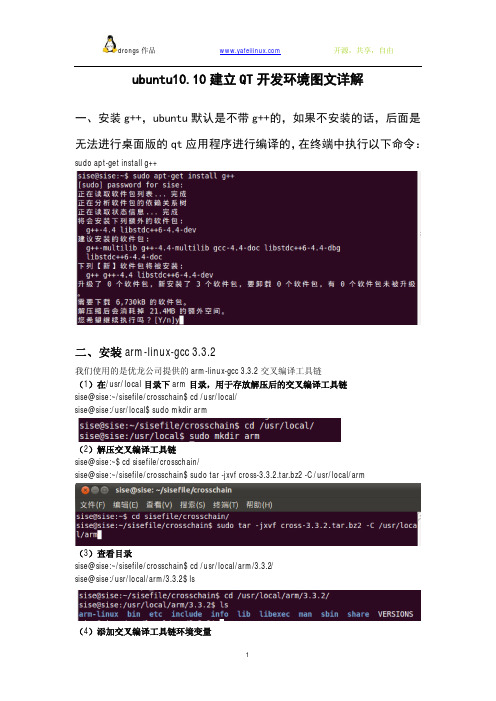
u b u n t u10.10建立Q T开发环境图文详解一、安装g++,u b u n t u默认是不带g++的,如果不安装的话,后面是无法进行桌面版的q t应用程序进行编译的,在终端中执行以下命令:sudo apt-get install g++二、安装arm-linux-gcc 3.3.2我们使用的是优龙公司提供的arm-linux-gcc 3.3.2交叉编译工具链(1)在/usr/local目录下arm目录,用于存放解压后的交叉编译工具链sise@sise:~/sisefile/crosschain$ cd /usr/local/sise@sise:/usr/local$ sudo mkdir arm(2)解压交叉编译工具链sise@sise:~$ cd sisefile/crosschain/sise@sise:~/sisefile/crosschain$ sudo tar -jxvf cross-3.3.2.tar.bz2 -C /usr/local/arm(3)查看目录sise@sise:~/sisefile/crosschain$ cd /usr/local/arm/3.3.2/sise@sise:/usr/local/arm/3.3.2$ ls(4)添加交叉编译工具链环境变量方法一:建立环境变量设置脚本:sise@sise:/usr/local/arm/3.3.2$ sudo gedit arm-linux-gcc-3.3.2-env.sh添加以下内容:# add my crosschain(arm-linux-gcc-3.3.2) pathexport PATH=/usr/local/arm/3.3.2/bin$:PATH使用arm-linux-gcc 3.3.2时,可以进入存放arm-linux-gcc-3.3.2-env.sh的目录,在终端执行以下命令:source arm-linux-gcc-3.3.2-env.sh这样就能使arm-linux-gcc-3.3.2-env.sh生效方法二:修改profile文件:sise@sise:/usr/local/arm/3.3.2$ sudo gedit /etc/profile添加以下内容:# add arm-linux-gcc 3.3.2 crosschain pathexport PATH=/usr/local/arm/3.3.2/bin:$PATH三、安装桌面版QT(1)为QT增加可执行属性sise@sise:/usr/local/arm/3.3.2$ cd /home/sise/sisefile/qt4/sise@sise:~/sisefile/qt4$ sudo chmod +x qt-sdk-linux-x86-opensource-2010.04.bin(2)执行qt的二进制文件:sise@sise:~/sisefile/qt4$ ./qt-sdk-linux-x86-opensource-2010.04.bin安装QT的过程:我修改了安装目录,具体目录如下:这里一步要注意了,这里有提示说如果我们要使用qt,需要安装以下的文件:提示内容:Apart from a C++ compiler, a number of development libraries need to be present to enable Qt Creator to build your Qt applications. On Debian and Ubuntu, use the following command in a terminal to make sure they are installed:sudo apt-get install libglib2.0-dev libSM-dev libxrender-dev libfontconfig1-dev libxext-devIf you're using QtOpenGL, you'll also need OpenGL development files. You can use the following command to find out which packages to install:sudo apt-get install libgl-dev libglu-dev(3)安装libgl-dev libglu-dev包:sise@sise:~/sisefile/qt4$ sudo apt-get install libglib2.0-dev libSM-dev libxrender-dev libfontconfig1-dev libxext-dev(4)安装libgl-dev libglu-dev包:sise@sise:/usr/local/arm/3.3.2$ sudo apt-get install libgl-dev libglu-dev提示没有libgl-dev包(5)安装libgl1-mesa-dev libglu-dev包:sise@sise:/usr/local/arm/3.3.2$ sudo apt-get install libgl1-mesa-dev libglu-dev至此桌面版的QT就安装完成了(6)添加环境变量添加在qcreator中环境变量(其实这一步时不需要的,因为在qt安装完成后,不需要再设置环境变量的)找到qmake(7)建立一个helloword工程测试:选择qt的版本向工程中添加一个c++文件:在main.cpp文件中添加以下代码:#include <QApplication>#include <QLabel>int main(int argc,char* argv[]){QApplication app(argc,argv);QLabel* label = new QLabel("hello world");label->show();return app.exec();}编译出现以下的窗口,证明我们已经完成了qt的安装:(8)编译qvfbqvfb是个X11模式下的qte的模拟器,没有开发板的同学可以利用qvfb来仿真qte的程序。
Qt5.12.0交叉编译搭建

Qt5.12.0交叉编译搭建⼀、环境ubuntu版本:16.04qt版本5.12arm开发板:全志H5,RK3399说明:在ubuntu下进⾏编译,将编译好的so,拷贝到arm下⼆、步骤 1.获取QT源码,以及arm64位的交叉编译器wget http://download.qt.io/archive/qt/5.12/5.12.0/single/qt-everywhere-src-5.12.0.tar.xz 交叉编译器: 链接:https:///s/11mpoZZJQtrzw9LlgT4Qt0g 提取码:otrc 2.解压以及配置 将QT源码以及交叉编译器解压,在QT源码⾥修改qtbase/mkspecs/linux-aarch64-gnu-g++/qmake.conf ⽂件QMAKE_CC = /opt/gcc-linaro-6.3.1-2017.02-x86_64_aarch64-linux-gnu/bin/aarch64-linux-gnu-gccQMAKE_CXX = /opt/gcc-linaro-6.3.1-2017.02-x86_64_aarch64-linux-gnu/bin/aarch64-linux-gnu-g++QMAKE_LINK = /opt/gcc-linaro-6.3.1-2017.02-x86_64_aarch64-linux-gnu/bin/aarch64-linux-gnu-g++QMAKE_LINK_SHLIB = /opt/gcc-linaro-6.3.1-2017.02-x86_64_aarch64-linux-gnu/bin/aarch64-linux-gnu-g++# modifications to linux.confQMAKE_AR = /opt/gcc-linaro-6.3.1-2017.02-x86_64_aarch64-linux-gnu/bin/aarch64-linux-gnu-ar cqsQMAKE_OBJCOPY = /opt/gcc-linaro-6.3.1-2017.02-x86_64_aarch64-linux-gnu/bin/aarch64-linux-gnu-objcopyQMAKE_NM = /opt/gcc-linaro-6.3.1-2017.02-x86_64_aarch64-linux-gnu/bin/aarch64-linux-gnu-nm -PQMAKE_STRIP = /opt/gcc-linaro-6.3.1-2017.02-x86_64_aarch64-linux-gnu/bin/aarch64-linux-gnu-strip 回到qt-everywhere-src-5.12.0⽬录,继续配置,输⼊以下命令./configure -recheck-all -release -extprefix /opt/aarch64_qt5.12.0 -xplatform linux-aarch64-gnu-g++ -no-opengl -no-openssl -nomake tests -no-compile-examples -nomake examples -gif -ico -qt-libpng -qt-libjpeg -qt-sqlite 会弹出提⽰,输⼊o回车再输⼊y 3.编译make -j32 2>&1 | tee build.log 4.安装sudo make install5.测试 将⽣成的/opt/aarch64_qt5.12.0 ⽬录拷贝到arm开发板上,并修改环境变量;将编译出来qmake配置到ubuntu上的qt creator上,能编译出arm格式的可执⾏⽂件。
ubuntu18.04安装qt5.12.8及环境配置的详细教程

ubuntu18.04安装qt5.12.8及环境配置的详细教程环境系统:ubuntu18.04软件:qt5.12.8⼀、下载安装包点击需要的版本(我们这⾥选择.run的)会跳转到⼀个选择源的界⾯,国内选择(CN)的三者之⼀即可⼆、安装从终端进⼊下载⽂件夹,⼀般是/home/⽤户名/Downloads,可以找到下载好的qt-opensource-linux-x64-5.12.8.run给所有⽤户赋予qt-opensource-linux-x64-5.12.8.run可执⾏权限sudo chmod a+x qt-opensource-linux-x64-5.12.8.run有权限后在该路经下执⾏就可以了./qt-opensource-linux-x64-5.12.8.run弹出安装指引窗⼝,按照指引填好QT Account(我记得以前有版本安装可以跳过),⼀路next,不建议修改默认路经。
按需安装,配置⾜够全选可以省事。
安装完成后,在你的应⽤⾥⾯就可以找到Qt Creator了配置环境变量需要配置环境变量后才能直接使⽤qmake命令ubuntu中作⽤于所有⽤户,编辑/etc/profile⽂件sudo vim /etc/profile在末尾添加(注意:这⾥的路经对应安装路经,请检查⾃⼰的是否对应)export PATH="/opt/Qt5.12.8/Tools/QtCreator/bin:$PATH"export PATH="/opt/Qt5.12.8/5.12.8/gcc_64:$PATH"修改完成后重启系统,或者使⽤"source /etc/profile"or ". /etc/profile"使得修改⽣效。
source命令也称为“点命令”,也就是⼀个点符号(.)。
source命令通常⽤于重新执⾏刚修改的初始化⽂件,使之⽴即⽣效,⽽不必注销并重新登录。
- 1、下载文档前请自行甄别文档内容的完整性,平台不提供额外的编辑、内容补充、找答案等附加服务。
- 2、"仅部分预览"的文档,不可在线预览部分如存在完整性等问题,可反馈申请退款(可完整预览的文档不适用该条件!)。
- 3、如文档侵犯您的权益,请联系客服反馈,我们会尽快为您处理(人工客服工作时间:9:00-18:30)。
Ubuntu 13.04下构建Qt5开发环境
虽然Qt命运多舛,但是也阻挡不了程序员对它的喜爱。
经历了一系列波折之后,现在到在芬兰公司Digia手中,Qt又将迎来一个发展。
Qt5就是在这种情况之下发布的。
正值Ubuntu刚刚发布了13.04版,我就在这个环境下尝试配置Qt5的开发环境,并记录下来,给有同样需要的朋友作为参考。
1. 如果要使用Qt的商业版,需要向Digia公司(/)购买授权,但是用于学习目的,我们可以选择LGPL授权版本,下载地址为:
/。
我这里下载的是”Qt 5.0.2 for Linux 32-bit”版本,文件名是”qt-linux-opensource-5.0.2-x86-offline.run”。
2. 进入下载目录,在Ubuntu终端下面执行下面的语句,无需root权限:
3. 接下来就会出现Qt安装对话框,点击”next”执行下一步:
4. 接下来选择安装位置。
因为使用的不是root权限,所以建议安装在用户目录下:
5. 选择需要安装的组件,这个根据需要选择就可以了:
6. 选择LGPL许可协议:
7. 点击”Install”开始安装:
8. 耐心等待安装完成:
9. 点击”Finish”完成安装:
10. 运行Qt Creator,我们发现已经是简体中文界面了:
11. 我们运行一个示例看下有没有问题,就选择”2D Painting Example”吧:
12. 我们发现Qt Creator报告了一个问题:”Qt Creator 需要设置一个编译器来构建。
在构建套件选项里设置一个编译器。
”。
看来是编译器的问题。
13. 我的机器还没有安装GCC和G++,在终端里执行下面的语句,安装编译器:
14. 安装完编译器后,重新打开Qt Creator,发现已经可以编译了,但是报告一个错误:”GL/gl.h:No such file or directory”。
这是因为机器没有安装OpenGL库,执行下面的语句安装即可:
15. 安装完成后,再次编译运行,发现示例程序成功运行起来了:
16. 到这里Qt Creator就安装完成了。
========================================================== ===========================================================
在某些情况下,我们希望在终端(Shell)下编写Qt代码,而不是在Qt Creator 中,下面的步骤说明了这种情况下需要做的工作:
1. 将qmake的路径加入环境变量中,在我机器上qmake的路径
是”/home/lev/Qt5.0.2/5.0.2/gcc/bin”,大家在配置时需要改成自己的路径。
使用vim(或其他编辑工具)编辑”.bashrc”文件,仅对本用户有效:
2. 在最后一行PATH变量中加入qmake的路径,格式类
似”PATH=$PATH:/my_new_path:”,不同路径用冒号隔开:
3. 重启终端或执行以下语句,使新的环境变量生效:
4. 这时就可以在终端下直接编写Qt程序了。
下面看我编写的例子:
新建一个文件夹”hello”,进入这个目录,使用vim编写代码:
编写代码:
执行以下语句:
我这段例程是Qt4里面的,在Qt5中编译的话会找不到头文件,可以编辑hello.pro文件,在其中加入widgets的支持,如下:
现在生成了可执行文件hello,执行它,就会弹出窗口了:
至此全部搞定。
